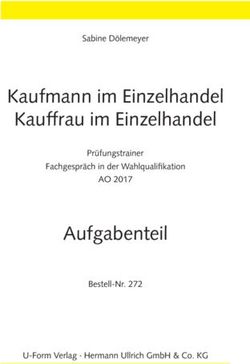Handbuch Form 3 - Formlabs
←
→
Transkription von Seiteninhalten
Wenn Ihr Browser die Seite nicht korrekt rendert, bitte, lesen Sie den Inhalt der Seite unten
Handbuch Form 3
Installations- und Anwendungshinweise Form 3 Low Force Stereolithography (LFS) 3D-Drucker Übersetzung der englischen Originalanweisungen ins Deutsche Lesen Sie dieses Handbuch sorgfältig durch und bewahren Sie es auf. Juli 2021 REV 02 © Formlabs
1. Inhaltsverzeichnis
1. Vorwort. . . . . . . . . . . . . . . . . . . . . . . . . . . . . . . . . . . . . . . . . . . . . . . . . . . . . . . . . . . . . . . . . . 8
1.1 Lesen und Aufbewahren der Anweisungen. . . . . . . . . . . . . . . . . . . . . . . . . . . . . . . . . . 8
1.2 Einholen von Unterlagen und Informationen. . . . . . . . . . . . . . . . . . . . . . . . . . . . . . . . . . 8
2. Einleitung . . . . . . . . . . . . . . . . . . . . . . . . . . . . . . . . . . . . . . . . . . . . . . . . . . . . . . . . . . . . . . . 10
2.1 Verwendungszweck. . . . . . . . . . . . . . . . . . . . . . . . . . . . . . . . . . . . . . . . . . . . . . . . . . . . . . 10
2.2 Technische Spezifikationen. . . . . . . . . . . . . . . . . . . . . . . . . . . . . . . . . . . . . . . . . . . . . . . . 11
2.3 Produktbestandteile. . . . . . . . . . . . . . . . . . . . . . . . . . . . . . . . . . . . . . . . . . . . . . . . . . . . . . 12
2.4 Erklärung des Displays. . . . . . . . . . . . . . . . . . . . . . . . . . . . . . . . . . . . . . . . . . . . . . . . . . . . 12
3. Sicherheitswarnungen . . . . . . . . . . . . . . . . . . . . . . . . . . . . . . . . . . . . . . . . . . . . . . . . . . . 13
3.1 Sicherheit von Komponenten und Teilsystemen . . . . . . . . . . . . . . . . . . . . . . . . . . . . . 13
3.2 Persönliche Schutzausrüstung (PSA). . . . . . . . . . . . . . . . . . . . . . . . . . . . . . . . . . . . . . . . 15
3.3 Spezifikationen der zu verwendenden Werkzeuge. . . . . . . . . . . . . . . . . . . . . . . . . . . 15
4. Vorbereitung und Einrichtung. . . . . . . . . . . . . . . . . . . . . . . . . . . . . . . . . . . . . . . . . . . . . 17
4.1 Anordnen des Arbeitsbereichs. . . . . . . . . . . . . . . . . . . . . . . . . . . . . . . . . . . . . . . . . . . . . 17
4.2 Auspacken des Form 3 . . . . . . . . . . . . . . . . . . . . . . . . . . . . . . . . . . . . . . . . . . . . . . . . . . . . 17
4.3 Installation des Form 3. . . . . . . . . . . . . . . . . . . . . . . . . . . . . . . . . . . . . . . . . . . . . . . . . . . . 18
4.4 Anschließen des Form 3. . . . . . . . . . . . . . . . . . . . . . . . . . . . . . . . . . . . . . . . . . . . . . . . . . 21
4.5 Transport des Form 3. . . . . . . . . . . . . . . . . . . . . . . . . . . . . . . . . . . . . . . . . . . . . . . . . . . . . 22
5. Auf dem Form 3 drucken . . . . . . . . . . . . . . . . . . . . . . . . . . . . . . . . . . . . . . . . . . . . . . . . . 24
5.1 Betriebsumgebung. . . . . . . . . . . . . . . . . . . . . . . . . . . . . . . . . . . . . . . . . . . . . . . . . . . . . . . 24
5.2 Drucken. . . . . . . . . . . . . . . . . . . . . . . . . . . . . . . . . . . . . . . . . . . . . . . . . . . . . . . . . . . . . . . . . 24
5.3 Fertigstellen . . . . . . . . . . . . . . . . . . . . . . . . . . . . . . . . . . . . . . . . . . . . . . . . . . . . . . . . . . . . . 24
5.4 Verwalten des Druckers. . . . . . . . . . . . . . . . . . . . . . . . . . . . . . . . . . . . . . . . . . . . . . . . . . . 25
5.5 Notfall- und Ausnahmesituationen. . . . . . . . . . . . . . . . . . . . . . . . . . . . . . . . . . . . . . . . . . 26
6. Wartung. . . . . . . . . . . . . . . . . . . . . . . . . . . . . . . . . . . . . . . . . . . . . . . . . . . . . . . . . . . . . . . . . 27
6.1 Untersuchen des Produkts. . . . . . . . . . . . . . . . . . . . . . . . . . . . . . . . . . . . . . . . . . . . . . . . 27
6.2 Inspektionsaufgaben zwischen den Druckaufträgen . . . . . . . . . . . . . . . . . . . . . . . . . 28
6.3 Monatliche Inspektions- und Wartungsaufgaben. . . . . . . . . . . . . . . . . . . . . . . . . . . . . 28
6.4 Regelmäßige Inspektions- und Wartungsaufgaben. . . . . . . . . . . . . . . . . . . . . . . . . . . 28
6.5 Geplante Wartungsmaßnahmen. . . . . . . . . . . . . . . . . . . . . . . . . . . . . . . . . . . . . . . . . . . 30
47. Fehlerbehebung und Reparatur. . . . . . . . . . . . . . . . . . . . . . . . . . . . . . . . . . . . . . . . . . . 33
7.1 Speichern von Diagnoseprotokollen. . . . . . . . . . . . . . . . . . . . . . . . . . . . . . . . . . . . . . . 33
7.2 Zurücksetzen auf die Werkseinstellungen. . . . . . . . . . . . . . . . . . . . . . . . . . . . . . . . . . 33
7.3 Reinigen nach einem Fehldruck. . . . . . . . . . . . . . . . . . . . . . . . . . . . . . . . . . . . . . . . . . . 33
7.4 Fehlerbehebung . . . . . . . . . . . . . . . . . . . . . . . . . . . . . . . . . . . . . . . . . . . . . . . . . . . . . . . . 34
7.5 Demontage und Reparatur. . . . . . . . . . . . . . . . . . . . . . . . . . . . . . . . . . . . . . . . . . . . . . . . 37
8. Entsorgung. . . . . . . . . . . . . . . . . . . . . . . . . . . . . . . . . . . . . . . . . . . . . . . . . . . . . . . . . . . . . . 38
8.1 Anleitung für Recycling und Entsorgung . . . . . . . . . . . . . . . . . . . . . . . . . . . . . . . . . . . . 38
9. Index. . . . . . . . . . . . . . . . . . . . . . . . . . . . . . . . . . . . . . . . . . . . . . . . . . . . . . . . . . . . . . . . . . . . 40
10. Glossar. . . . . . . . . . . . . . . . . . . . . . . . . . . . . . . . . . . . . . . . . . . . . . . . . . . . . . . . . . . . . . . . . . 41
11. Produktkonformität. . . . . . . . . . . . . . . . . . . . . . . . . . . . . . . . . . . . . . . . . . . . . . . . . . . . . . . 45
Inhaltsverzeichnis | 56
Lesen Sie dieses Handbuch und die Sicherheitshinweise aufmerksam durch, bevor
Sie den Form 3 verwenden. Nichtbeachtung kann zu schweren Verletzungen oder
WARNUNG
zum Tod führen.
HAFTUNGSAUSSCHLUSS
Formlabs hat alle Anstrengungen unternommen, diese Anweisungen so klar, vollständig
und korrekt wie möglich zu machen. Die Informationen in diesem Dokument umfassen
allgemeine Beschreibungen und/oder technische Merkmale der Leistung der im Lieferumfang
enthaltenen Produkte. Dieses Dokument dient nicht als Ersatz für die Bestimmung der
Eignung oder Zuverlässigkeit dieses Produkts für spezifische Anwendungsfälle und soll nicht
dazu genutzt werden. Es liegt in der Verantwortung der Anwender oder Integratoren, eine
geeignete und umfassende Risikoanalyse, Bewertung und Prüfung der Produkte mit Hinblick
auf die spezifische Anwendung durchzuführen. Weder Formlabs noch seine Partner oder
Tochterunternehmen sind verantwortlich oder haften für den Missbrauch von Informationen in
diesem Dokument. Wenn Sie Verbesserungsvorschläge haben oder Sie in diesem Dokument
Fehler gefunden haben, benachrichtigen Sie uns bitte.
Copyright © 2021 Formlabs. Alle Rechte vorbehalten.
support.formlabs.com
WARENZEICHEN
Alle Produktnamen, Logos und Marken sind Eigentum der jeweiligen Eigentümer. Alle
Unternehmens-, Produkt und Dienstleistungsnamen in diesem Handbuch dienen ausschließlich
zu Identifikationszwecken. Die Verwendung dieser Namen, Logos oder Marken impliziert
keine Billigung.
DOKUMENTREVISIONEN
Datum Version Dokumentänderungen
März 2019 REV 00 erste Veröffentlichung
Mai 2019 REV 01 aktualisierte Konformitäts- und Verpackungsinformationen
Juli 2021 REV 02
Haftungsausschluss | 71. Vorwort
Wir gratulieren Ihnen zum Kauf des Form 3. Wir bedanken uns bei Ihnen im Namen der
Mitarbeiter für Ihren Kauf. Die Anweisungen in diesem Handbuch bieten fachkundigen
Personen Informationen zum Verständnis von Sicherheit, Einrichtung, Installation, Betrieb und
Wartung des Form 3 3D-Druckers. Diese Anweisungen richten sich an Personen, die den
Form 3 installieren, bedienen, warten oder anderweitig mit ihm interagieren. Beaufsichtigen
Sie junge oder unerfahrene Anwender, um einen angenehmen und sicheren Betrieb zu
gewährleisten.
1.1 Lesen und Aufbewahren der Anweisungen
Lesen Sie dieses Handbuch und die Sicherheitshinweise aufmerksam durch, bevor Sie
den Form 3 verwenden. Nichtbeachtung kann zu schweren Verletzungen oder zum Tod
führen. Bewahren Sie alle Sicherheitsinformationen und -hinweise auf und stellen Sie sie
nachfolgenden Anwendern des Produkts zur Verfügung.
Befolgen Sie alle Anweisungen. So lassen sich Feuer, Explosionen, Stromschläge oder andere
Gefahren vermeiden, die zu Sachschäden und/oder schweren oder tödlichen Verletzungen
führen können.
Der Form 3 darf nur von Personen verwendet werden, die den Inhalt dieses Benutzerhandbuchs
vollständig gelesen und verstanden haben. Stellen Sie sicher, dass jede Person, die den Form
3 verwendet, die Warnungen und Anweisungen gelesen hat und diese befolgt. Formlabs
haftet nicht für Sach- oder Personenschäden, die durch die inkorrekte Handhabung oder
Nichteinhaltung der Sicherheitshinweise entstehen. In solchen Fällen erlischt die Garantie.
1.2 Einholen von Unterlagen und Informationen
Besuchen Sie support.formlabs.com, um:
• auf die neueste Version der Formlabs Produktdokumentation zuzugreifen
• Unterlagen, Benutzungsanleitung und technische Informationen bei Formlabs anzufordern
• Kommentare oder Feedback zu positiven oder verbesserungswürdigen Dingen abzugeben
Formlabs schätzt die Rückmeldung seiner Nutzer
• zusätzliche Schulungen anzufordern
1.2.1 Support und Wartung
Bewahren Sie einen Kaufnachweis für die Inanspruchnahme von Garantieleistungen auf. Die
Wartungsoptionen hängen vom Status der jeweiligen Druckergarantie ab. Geben Sie den
Seriennamen des Produkts an, wenn Sie Formlabs in Sachen Produktsupport kontaktieren.
Anstelle einer Seriennummer verfügen alle Geräte von Formlabs über einen Seriennamen.
Mit dieser einzigartigen Kennung lässt sich die Fertigungs-, Verkaufs- und Wartungshistorie
verfolgen. Auch kann das Gerät bei Anwendung in einem Netzwerk klar identifiziert werden.
Der Serienname befindet sich auf der Rückseite des Geräts und hat folgendes Format:
„AdjektivTier”.
Dienstleister von Formlabs Produkten bieten ebenfalls Support und Wartung. Sofern Formlabs
oder ein zertifizierter Dienstleister weitere oder erweiterte Garantien anbietet, können
die Bedingungen des separaten Angebots gelten. Bei Produkten, die von zertifizierten
Dienstleistern erworben wurden, wenden Sie sich bitte zur Unterstützung an den ursprünglichen
Dienstleister, bevor Sie Formlabs kontaktieren.
8Für Support- oder Wartungsanfragen, einschließlich Produktinformationen, technischer
Unterstützung oder Unterstützung mit Anweisungen, kontaktieren Sie Formlabs Services oder
einen zertifizierten Dienstleister:
support.formlabs.com USA Deutschland
Formlabs, Inc. Formlabs GmbH
35 Medford St. Nalepastraße 18
Somerville, MA, USA, 02143 12459 Berlin, Deutschland
1.2.2 Garantie
Auf dieses Produkt wird eine Garantie gewährt. Formlabs bietet eine Garantie für alle
Formlabs Hardware. Sofern nichts anderes angegeben ist, stellen die Nutzungsbestimmungen
einschließlich der Garantie die vollständige Vereinbarung zwischen Ihnen und Formlabs
hinsichtlich der Dienstleistung und jeglichem Produkt, das Sie von Formlabs gekauft
haben, dar und ersetzt alle vorherigen oder zeitgleichen Kommunikationen, Angebote oder
Vereinbarungen zwischen Ihnen und Formlabs, sei es in elektronischer, mündlicher oder
schriftlicher Form. Lesen Sie die Garantiebedingungen für weitere Details zur Formlabs
Garantie in Ihrer Region:
US https://formlabs.com/terms-of-service/#Warranty
EU (EN) https://formlabs.com/terms-of-service/eu/
EU (DE) https://formlabs.com/de/terms-of-service/eu/
EU (FR) https://formlabs.com/fr/terms-of-service/eu/
Vorwort | 92. Einleitung
2.1 Verwendungszweck
Der Form 3 ist ein kommerzielles Präzisionswerkzeug, das für die additive Fertigung von
vom Endverbraucher gelieferten Designs aus Photopolymer-Kunstharz bestimmt ist. Die
endgültigen Leistungsmerkmale des gehärteten Photopolymer-Kunstharzes variieren
gemäß der Einhaltung der Gebrauchsanweisung, der Anwendung, der Betriebszustände,
der kombinierten Materialien, der Endanwendung oder anderer Faktoren.
In einigen Fällen kann der additive Fertigungsprozess naturgemäß zu variablen
Leistungsmerkmalen zwischen den Fertigungsläufen oder innerhalb eines bestimmten
HINWEIS
Teils führen. Derartige Abweichungen sind möglicherweise nicht offensichtlich und
können zu unerwarteten Defekten bei additiv hergestellten Teilen führen.
Sie müssen eine unabhängige Eignungsprüfung der additiven Fertigung, des
Stereolithografieverfahrens, des Form 3 und der spezifischen Designs oder Materialien,
WARNUNG
die bei der Anwendung und für den Verwendungszweck eingesetzt werden, durchführen.
Formlabs übernimmt in keinem Fall Haftung für Vermögensschäden, Tod oder
Personenschäden, die Sie oder Dritte in Verbindung mit Ihrer Anwendung von Formlabs
Produkten davontragen. In dem größtmöglich rechtlich zulässigen Umfang übernimmt
Formlabs AUSDRÜCKLICH KEINE IMPLIZITE ODER EXPLIZITE EIGNUNGSGARANTIE für
eine bestimmte Anwendung, da die spezifischen Eigenschaften und Umstände dieser
Anwendung für Formlabs unvorhergesehen und unvorhersehbar sind.
Formlabs ist kein Hersteller von medizinischen Geräten. Formlabs bietet Werkzeuge
und Materialien für viele verschiedene Anwendungen, erhebt aber keinen Anspruch
WARNUNG
auf die Sicherheit oder Wirksamkeit eines bestimmten Gerätes, das mit Formlabs
Produkten hergestellt wurde. Bestimmte Formlabs Produkte, besonders solche, die in
der Industrie als „biokompatible” Kunstharze bekannt sind, wurden für die Einhaltung
der entsprechenden Industrienormen ausgelegt. Die spezifischen Normen und die
wichtigsten technischen Spezifikationen können den technischen Datenblättern
entnommen werden und wurden gemäß den für diese Normen und Spezifikationen
relevanten Prüfprotokollen getestet. Biokompatible Kunstharze sind Spezialprodukte,
die für den Einsatz durch medizinische Fachkräfte vorgesehen sind und gemäß der
Gebrauchsanweisung verwendet werden müssen.
Nicht modifizieren – der Form 3 ist für den Einsatz im Originalzustand vorgesehen.
Den Drucker ohne ausdrückliche Genehmigung und Anleitung von Formlabs zu
WARNUNG
modifizieren, führt zum Verlust Ihrer Garantie und kann zudem das Gerät beschädigen
oder Ihnen körperlichen Schaden zufügen.
102.2 Technische Spezifikationen
Form 3 Harzkartusche Form 3 Form 3
Drucker Harztank Konstruktionsplattform
Versandab- 57 × 51 × 69 cm 24 × 20 × 8 cm 35 × 30 × 8 cm 18 × 17 × 8 cm
messungen (22,5 × 20 × 27 Zoll) (9,5 × 8 × 3 Zoll) (14 × 11,8 × 3,3 Zoll) (7 × 6,75 × 3 Zoll)
Versandgewicht 22,7 kg (50 lb) 1,5 kg (3,3 lb) 1,4 kg (3,1 lb) 0,67 kg (1,5 lb)
Produktgewicht 17,5 kg (38,6 lb) 1,35–1,6 kg 0,8 kg (1,8 lb) 0,65 kg (1,4 lb)
(3–3,5 lb)
3D-Drucktechnologie Low Force Stereolithography (LFS)
Mindestabmessungen für Breite: 40 cm (15,5 Zoll)
problemlosen Zugriff Tiefe: 53 cm (21 Zoll)
Höhe: 78 cm (30,5 Zoll)
Gewicht 17,2 kg (37,9 lb)
Betriebstemperatur erhitzt automatisch auf 35 °C (95 °F)
Temperatursteuerung luftgeheizte Druckkammer
Energiebedarf 100–240 VAC
2,5 A
50/60 Hz
220 W
Laserspezifikationen 1 Light Processing Unit
zertifiziert nach DIN EN 60825-1:2014
Laserprodukt der Klasse 1
violetter 405-nm-Laser
250-mW-Laser
Laserspotgröße (FWHM) 85 Mikrometer (0,0033 Zoll)
Strahlungsinformationen Der Form 3 ist ein Laserprodukt der Klasse 1. Die zugängliche
Strahlung liegt innerhalb der Grenzwerte der Klasse 1.
Konnektivität WLAN, Ethernet und USB
Ethernet-Konnektivität RJ-45 Ethernet (10BASE-T/100BASE-TX/1000BASE-T) LAN-
Anschluss
Verbindung über Ethernet-Kabel (nicht im Lieferumfang enthalten):
mindestens Cat5, oder Cat5e oder Cat6 für 1000BASE-T.
Drahtloskonnektivität Protokoll: IEEE 802.11 b/g/n
Frequenz: 2,4 GHz, 5 GHz
Unterstützte Verschlüsselungsstandards: WPA/WPA2
Schallemission übersteigt 70 dB(A) nicht
Druckersteuerung interaktiver Touchscreen
Harzfüllsystem automatisiert
Fertigungsvolumen 145 × 145 × 185 mm
5,7 × 5,7 × 7,3 Zoll
Stützstrukturen automatisch generiert
entfernbar
Einleitung | 112.3 Produktbestandteile
Resin Cartridge
(Harzkartusche)
Statusleuchte
Abdeckung
Build Platform
(Konstruktionsplattform)
Resin Tank (Harztank)
Touchscreen
Statusleuchte
Nivellierscheibe
2.4 Erklärung des Displays
Das Form 3 Display verfügt über einen Touchscreen und Statusleuchten.
Der Touchscreen zeigt Druckinformationen, Einstellungen und Fehlermeldungen an. Er dient
als Benutzeroberfläche für den Form 3.
Die Statusleuchten zeigen den Zustand des Druckers an. Beachten Sie die Meldungen auf
dem Touchscreen, um die Bedeutung der Statusleuchten zu verstehen.
Eine detaillierte Anleitung und visuelle Unterstützung finden Sie unter support.formlabs.com.
123. Sicherheitswarnungen
Lesen Sie dieses Handbuch und die Sicherheitshinweise aufmerksam durch, bevor Sie den
Form 3 verwenden. Nichtbeachtung kann zu schweren Verletzungen oder zum Tod führen.
WARNUNG
Beaufsichtigen Sie junge oder unerfahrene Anwender, um einen angenehmen und sicheren
Betrieb zu gewährleisten.
Die Anweisungen enthalten Warnungen und Sicherheitsinformationen wie nachfolgend erklärt:
Gefahr bezeichnet eine Gefahr mit einem hohen Risiko von Tod oder schwerer Verletzung,
GEFAHR
wenn sie nicht vermieden wird.
Warnung bezeichnet eine Gefahr mit einem mittlerem Risiko von Tod oder schwerer
Verletzung, wenn sie nicht vermieden wird.
WARNUNG
Vorsicht bezeichnet eine Gefahr mit einem geringen Risiko von Tod oder schwerer
VORSICHT
Verletzung, wenn sie nicht vermieden wird.
Hinweis bezeichnet Informationen, die wichtig sind, aber sich nicht auf Gefahren beziehen.
HINWEIS
WARNUNG: Der Laserstrahl ist schädlich für die Augen. Vermeiden Sie den direkten Kontakt.
GEFAHR: Isopropylalkohol ist eine brennbare Chemikalie.
3.1 Sicherheit von Komponenten und Teilsystemen
3.1.1 Laser
Laserprodukt der Klasse 1. Die Druckergehäuse dürfen nur nach Genehmigung von
Formlabs oder einem zertifizierten Dienstleister entfernt werden. Trennen Sie den
WARNUNG
Drucker immer vom Strom, bevor Sie die Gehäuse entfernen.
Die zugängliche Strahlung liegt innerhalb der Grenzwerte der Klasse 1. Die im Gerät verwendete
Laserdiode weist folgende Spezifikationen auf:
Diode: violett (405 nm) max. Leistung: 250 mW
Der Laserstrahl ist schädlich für die Augen. Vermeiden Sie darum den direkten Kontakt. Der
Form 3 verfügt über ein Verriegelungssystem, das den Laser automatisch abschaltet, wenn die
Abdeckung geöffnet ist. Wenn das System manipuliert wird oder eine Störung auftritt, besteht
das Risiko einer Exposition gegenüber einem Laserlicht der Klasse 3B.
Laserzertifizierung: IEC 60825-1:2014 EN 60825-1:2014
FDA-Leistungsnormen für Laserprodukte mit Ausnahme von Abweichungen gemäß Laser
Notice No. 56 vom 8. Mai 2019.
Sicherheitswarnungen | 133.1.2 Scharfkantige Werkzeuge
1 3
4
2
Das Zubehör umfasst scharfkantige Werkzeuge wie: ein Ablösewerkzeug 1 ,
Seitenschneider 2 , einen Spachtel 3 und eine Pinzette 4 .
Schnittgefahr. Die Werkzeuge können bei der Anwendung auf glatten Oberflächen
(wie einer kunstharzbeschichteten Konstruktionsplattform) plötzlich abrutschen.
VORSICHT
Halten Sie scharfkantige Werkzeuge von Ihrem Körper weg, besonders beim
Schneiden oder Schaben.
3.1.3 Kunstharz
Behandeln Sie Formlabs Kunstharz wie jede andere Haushaltschemikalie. Befolgen Sie die
üblichen Sicherheitsvorkehrungen für Chemikalien sowie die Handhabungshinweise für
Formlabs Kunstharz.
Im Allgemeinen ist Formlabs Kunstharz nicht für den Lebensmittelkontakt oder medizinische
Anwendungen am menschlichen Körper freigegeben. Biokompatible Harze, wie beispielsweise
Dental SG Resin, sind jedoch für bestimmte Arten und Längen der Exposition gegenüber dem
menschlichen Körper biologisch unbedenklich. Beachten Sie für weitere Einzelheiten die
Hinweise zu jedem spezifischen Harz.
Schlucken Sie niemals Harz in flüssiger oder fester Form. Bei Verschlucken: Sofort
Giftinformationszentrum oder Arzt anrufen.
WARNUNG
Beziehen Sie sich primär auf das Sicherheitsdatenblatt (SDB) zu den Themen
HINWEIS
Sicherheit und Handhabung von Formlabs Materialien.
3.1.4 Funkstörung
Das Gerät wurde getestet und liegt im zulässigen Grenzwertbereich für ein digitales Gerät der
Klasse B gemäß Vorschrift der amerikanischen Federal Communications Commission (CFR
Title 47, Part 15). Diese Grenzwerte sollen einen angemessenen Schutz gegen schädliche
Interferenzen bieten, wenn das Gerät im gewerblichen Umfeld eingesetzt wird. Dieses Gerät
erzeugt, verwendet und kann Hochfrequenzenergie abstrahlen. Falls das Gerät nicht gemäß
der Bedienungsanleitung installiert und verwendet wird, kann es schädliche Interferenzen
bei Funkübertragungen hervorrufen. Der Betrieb dieses Geräts in Wohngebieten hat
wahrscheinlich schädliche Interferenzen zur Folge. In diesem Fall trägt der Nutzer die Kosten
für die Behebung dieser Interferenzen.
14Änderungen oder Modifikationen an diesem Produkt, die nicht von Formlabs genehmigt
wurden, können zum Verfall der elektromagnetischen Verträglichkeit (EMV) und der
Drahtloskonformität und zum Entzug Ihrer Berechtigung zum Betrieb dieses Produkts führen.
Dieses Produkt verfügt über nachgewiesene elektromagnetische Verträglichkeit (EMV)
unter Bedingungen, die die Anwendung konformer Peripheriegeräte und geschirmter Kabel
zwischen Systemkomponenten umfasst. Es ist wichtig, dass Sie konforme Peripheriegeräte
und geschirmte Kabel zwischen Systemkomponenten verwenden, um die Möglichkeit von
Interferenzen mit Radios, Fernsehern und anderen elektronischen Geräten zu reduzieren.
Die Verwendung von Bedienelementen oder Anpassungen oder die Durchführung
anderer als der hierin beschriebenen Verfahren kann zu einer gefährlichen
VORSICHT
Strahlenexposition führen.
3.1.5 Isopropylalkohol (IPA)
Formlabs stellt keinen Isopropylalkohol her. Wenden Sie sich an den
Chemikalienhersteller oder -zulieferer für detaillierte Sicherheitsinformationen. Befolgen
HINWEIS
Sie die Sicherheitshinweise des Isopropylalkohols, den Sie gekauft haben.
Isopropylalkohol kann brennbar oder gar explosionsfähig sein und sollte nicht in die Nähe
von Wärmequellen, Feuer oder Funken gelangen. Behälter mit Isopropylalkohol sollten
bei Nichtgebrauch geschlossen oder abgedeckt gehalten werden. Wir empfehlen auch
das Tragen von Schutzhandschuhen und eine gute Belüftung bei der Arbeit mit IPA.
3.2 Persönliche Schutzausrüstung (PSA)
Kunstharz kann Hautreizungen oder allergische Hautreaktionen verursachen. Tragen Sie
bei der Handhabung von flüssigem Kunstharz oder kunstharzbeschichteten Oberflächen
WARNUNG
stets Handschuhe. Waschen Sie Ihre Haut mit ausreichend Seife und Wasser.
Bei einigen Methoden zum Entfernen von Stützstrukturen können kleine Stücke der
Stützstrukturen abbrechen. Nehmen Sie sich vor herumfliegenden Bruchstücken in
VORSICHT
Acht. Tragen Sie eine Schutzbrille und Handschuhe, um Haut und Augen zu schützen.
3.3 Spezifikationen der zu verwendenden Werkzeuge
Der Form 3 darf nur mit dem bereitgestellten Zubehör und den zusätzlich von Formlabs
empfohlenen Werkzeugen eingesetzt werden. Zubehör und Material von Drittanbietern kann
Schäden verursachen.
Kaufen Sie zusätzliche Verbrauchsartikel:
• Halten Sie Küchenpapier vorrätig, um eine saubere Arbeitsumgebung für das Drucken
und Fertigstellen zu gewährleisten.
• Reinigen Sie optische Oberflächen einschließlich des optischen Fensters auf der Unterseite
des Harztanks mit fusselfreien PEC*PAD Tüchern.
• Isopropylalkohol (IPA, 90 % oder höher) ist die empfohlene Lösung zum Spülen von Teilen
und zum Reinigen von flüssigem Kunstharz nach dem abgeschlossenen Druck.
Sicherheitswarnungen | 15• Verwenden Sie ein Ethernet-Kabel, um den Drucker an das LAN-Netzwerk anzuschließen. • Tragen Sie Einweg-Chemikalienschutzhandschuhe aus Nitril oder Neopren bei der Handhabung von Kunstharz oder kunstharzbeschichteten Oberflächen oder Optiken. • Tragen Sie eine Sicherheitsbrille bei der Handhabung von flüssigem Kunstharz, beim Entfernen von Druckteilen sowie beim Entfernen von Stützstrukturen von einem Druckteil. • Reinigen Sie die Abdeckung und die Außengehäuse mit einem nichtscheuernden Mikrofasertuch und Seifenwasser oder einem Allzweckreiniger (z. B. einem Glasreiniger). 16
4. Vorbereitung und Einrichtung
4.1 Anordnen des Arbeitsbereichs
Wählen Sie eine stabile, ebene Arbeitsfläche für die Installation und den Betrieb des Form 3.
Wählen Sie einen Ort fern von Geräten oder Werkzeugausstattung, die Staub oder Funken
erzeugen, wie Holz- oder Metallbearbeitungsgeräte. Die Stellfläche sollte die folgenden
Mindestabmessungen für idealen Zugriff bieten:
Breite: 40 cm (15,5 Zoll) Tiefe: 53 cm (21 Zoll) Höhe: 78 cm (30,5 Zoll)
Lassen Sie zusätzlich Platz für Zubehör wie das Form 3 Finish Kit, den Form Wash und den
Form Cure.
4.2 Auspacken des Form 3
Untersuchen Sie beim Auspacken den Form 3 auf Schäden oder fehlende Artikel.
Im Falle von Schäden oder fehlenden Artikeln kontaktieren Sie Formlabs oder den
zertifizierten Dienstanbieter.
Zum Auspacken des Form 3:
1. Öffnen Sie den Karton von oben. Wenn der Karton über eine Seitenöffnung verfügt, klappen
Sie die Seite des Kartons herunter.
2. Verwenden Sie die mitgelieferten Griffe, um Ihren Drucker in der Stützverschalung aus
dem Karton zu heben.
3. Entfernen Sie den Drucker aus der Stützverschalung und stellen Sie den Drucker in seinem
Arbeitsbereich auf.
4. Entfernen Sie alle weiteren Verpackungen von der Außenseite des Druckers.
HINWEIS
Entfernen Sie sämtliches Verpackungsmaterial und lösen Sie das Gehäuse der Light
Processing Unit (LPU) aus seiner Versandposition, bevor Sie den Drucker an den
Strom anschließen.
Zum Lösen des LPU-Gehäuses aus seiner Versandposition:
1. Öffnen Sie die Druckerabdeckung.
2. Lesen und entfernen Sie den Aufkleber, der um das LPU-Gehäuse gewickelt ist.
4
3. Suchen Sie den Riegel auf der linken Seite des LPU-Gehäuses.
4. Drehen Sie die Rändelschrauben von Hand im Gegenuhrzeigersinn. Lösen und entfernen
Sie die beiden Rändelschrauben und den Riegel.
5. Bewahren Sie den Riegel und die Schrauben zusammen mit der Originalverpackung des
Druckers auf.
HINWEIS
Bewahren Sie die Verpackung des Form 3 zum Transport Ihres Druckers auf. Die
Originalverpackung ist für die Inanspruchnahme der Garantieleistung erforderlich.
Vorbereitung und Einrichtung | 174
4.3 Installation des Form 3
4.3.1 Anschließen der Kabel
Schließen Sie das Netzkabel am Drucker und am Netzteil an.
Dateien können über USB, WLAN oder Ethernet hochgeladen werden. Schließen Sie den
Drucker für eine USB-Verbindung an einen Computer in der Nähe an. Schließen Sie den
Drucker für eine Ethernet-Verbindung an einen Ethernet-Anschluss an.
4.3.2 Nivellieren des Druckers
Der Drucker muss unbedingt eben stehen, damit das Kunstharz im Tank während
des Drucks nicht überschwappt. Alle vier Füße müssen auf einer festen Oberfläche
HINWEIS
stehen, damit eine optimale Druckgenauigkeit gewährleistet ist.
Der Form 3 muss völlig eben stehen, bevor der Druck beginnen kann. Wenn Sie dazu
aufgefordert werden, erhöhen oder senken Sie jeden Fuß des Druckers mit der Nivellierscheibe.
Zum Nivellieren des Form 3:
1. Schließen Sie den Drucker an den Strom an. Bei Bedarf fordert Sie der Touchscreen zur
Anwendung der Nivellierscheibe auf.
a. Die Ersteinrichtung des Druckers umfasst die Vorgehensweise zum Nivellieren.
2. Befolgen Sie die Anweisungen auf dem Bildschirm, um die Füße unterhalb des Druckers
zu justieren.
3.
3 Setzen Sie die Nivellierscheibe unter der vorgesehenen Ecke ein. Schieben Sie, bis die
Nivellierscheibe auf dem Fuß einrastet.
4.
4 Drehen Sie das Werkzeug im Uhrzeigersinn, um den Drucker anzuheben, oder im
Gegenuhrzeigersinn, um den Drucker abzusenken.
a. Im Lieferzustand ist jeder Fuß des Druckers vollständig eingefahren. Die Höhe der Füße
kann nur bei der Ersteinrichtung des Druckers verstellt werden.
5. Passen Sie die Füße an, bis der Touchscreen anzeigt, dass der Drucker eben ist.
183 4
4.3.3 Einsetzen des Harztanks und des Mischers
Verschüttungsgefahr. Kunstharz kann über die Tankwände hinauslaufen, wenn der
Harztank um mehr als 5 bis 10° geneigt wird. Halten Sie den Harztank mit beiden
VORSICHT
Händen gerade. Zum Untersuchen und Reinigen der Unterseite des Tanks, leeren Sie
den Harztank und/oder seien Sie vorsichtig, dass kein Kunstharz außerhalb des Tanks
verschüttet wird.
Kunstharz kann Hautreizungen oder allergische Hautreaktionen verursachen. Tragen Sie
bei der Handhabung von flüssigem Kunstharz oder kunstharzbeschichteten Oberflächen
WARNUNG
stets Handschuhe. Waschen Sie Ihre Haut mit ausreichend Seife und Wasser.
Zum Installieren des Harztanks: 6
1. Öffnen Sie die Druckerabdeckung.
2. Entfernen Sie die Abdeckung vom Tank-
gehäuse.
3. Entfernen Sie die Verpackungsmaterialen
aus dem Tank.
4. Heben Sie den Harztank an beiden Seiten
hoch.
Vermeiden Sie die Verunreinigung
der Unterseite des Harztanks durch
HINWEIS
Fingerabdrücke oder flüssiges Kunstharz.
5. Richten Sie die Seitenwände des Harztanks mit den Tankträgerschienen links und
rechts aus.
6.
6 Schieben Sie die Seitengriffe zur Rückseite des Druckers und nach unten, bis die
Seitenwände in den Schienen einrasten. Der Harztank rastet hörbar in seiner Position
ein und hat einen festen Sitz. Ein Sensor erkennt den Harztank und die Statusleuchte
leuchtet auf.
Vorbereitung und Einrichtung | 19Zum Einsetzen des Mischers:
1. Richten Sie den Mischer mit den
Biegeelementen nach oben und zum
Mischergehäuse hin aus.
2. Schieben Sie den Mischer nach links in
das Mischergehäuse. Die Biegeelemente
an beiden Ende rasten hörbar ein.
1
4.3.4 Einsetzen der Konstruktionsplattform
Zum Einsetzen der
Konstruktionsplattform:
11. Heben Sie die Plattformverriegelung an.
2. Richten Sie die Konstruktionsplattform mit 3
dem Plattformträger aus.
33. Schieben Sie die Konstruktionsplattform
auf den Plattformträger. Ein Sensor
erkennt die Konstruktionsplattform und die
Statusleuchte leuchtet auf.
4. Klappen Sie die Platfformverriegelung
nach unten, um die Konstruktions-
plattform zu sichern.
4.3.5 Einsetzen der Harzkartusche 5
1. Schließen Sie die Druckerabdeckung.
2. Schütteln Sie die Kartusche vor jedem
Druck, damit das Kunstharz gründlich
vermischt wird. Für optimale Druckqualität,
schütteln Sie die Harzkartusche während
der Lagerung etwa alle zwei Wochen, damit
das Kunstharz stets gut vermischt wird.
3. Entfernen Sie die orangenfarbene
Ventilschutzkappe von der Unterseite der
Kartusche. Sie können die Ventilschutzkappe
aufbewahren, um das Beißventil bei der
Lagerung zu schützen.
20Verschüttungsgefahr. Entfernen Sie nicht das Beißventil aus Gummi auf der Unterseite
der Kartusche. Dieses Beißventil steuert die Harzabgabe. Das Entfernen des Beißventils
VORSICHT
aus Gummi hätte einen stetigen Harzfluss zur Folge und würde die Maschine schwer
beschädigen. Dieser Schaden wird nicht von der Garantie abgedeckt.
4. Richten Sie die Kartusche mit der Öffnung in der Rückseite des Druckers aus.
5.
5 Drücken Sie den Kartuschenhebel nach unten, bis die Oberseite der Kartusche bündig
mit dem Drucker abschließt. Ein Sensor erkennt die Harzkartusche und die Statusleuchte
leuchtet auf.
6. Drücken Sie die Entlüftungskappe auf, damit sich der Harztank sachgemäß gefüllt wird.
4.4 Anschließen des Form 3
Verbinden Sie den Form 3 über WLAN, USB oder Ethernet,
um Druckaufträge hochzuladen und zu verwalten. Der
Form 3 kann über das mitgelieferte USB-Kabel direkt
mit einem Computer verbunden werden. Für den
Remoteupload und die Remoteüberwachung unterstützt
der Form 3 sowohl drahtgebundene (Ethernet) als auch
drahtlose (WLAN) Verbindungen. Verbinden Sie die
PreForm Druckvorbereitungssoftware mit demselben
lokalen Netzwerk (LAN) wie den Drucker, um einen
Druckauftrag zu senden.
Stellen Sie bei einem Windows-Betriebssystem nach
der Installation von PreForm sicher, dass Bonjour korrekt
installiert ist. Bonjour ist eine Drittanbietersoftware und
ist für eine Verbindung über WLAN oder Ethernet
erforderlich. Unter support.apple.com erhalten Sie Hilfe
zu Bonjour. Der USB-Anschluss kann weiter verwendet
werden, auch wenn der Form 3 an ein LAN-Netzwerk
angeschlossen ist.
Wenn der Form 3 an ein LAN-Netzwerk angeschlossen
ist, kann der aktuelle Status und Druckfortschritt mit dem Dashboard überwacht werden:
formlabs.com/dashboard.
4.4.1 Verbinden mit USB
Verwenden Sie das mitgelieferte USB-Kabel, um den Computer direkt an den Drucker
anzuschließen.
1. Verbinden Sie ein Ende des USB-Kabels mit der Rückseite des Form 3.
2. Schließen Sie das andere Ende am USB-Anschluss des Computers an.
4.4.2 Verbinden mit Ethernet
Auf der Rückseite des Druckers befindet sich ein RJ-45 Ethernet (10BASE-T/100BASE-
TX/1000BASE-T) LAN-Anschluss . Verbindung mit einem LAN-Netzwerk über Ethernet-Kabel
(nicht im Lieferumfang enthalten): mindestens Cat5, oder Cat5e oder Cat6 für 1000BASE-T.
1. Stecken Sie ein Ende des Ethernet-Kabels in die Rückseite des Form 3.
2. Schließen Sie das andere Ende an Ihr LAN-Netzwerk an.
Vorbereitung und Einrichtung | 214.4.3 Verbinden mit WLAN
Das integrierte WLAN (IEEE 802.11 b/g/n) des Form 3 unterstützt die Verschlüsselungsstandards
WPA und WPA2. Benutzen Sie den Form 3 Touchscreen, um die drahtlose Netzwerkverbindung
zu konfigurieren.
Der Form 3 kann über eine aktive Ethernet-Verbindung oder ein verfügbares WLAN mit einer
statischen IP-Adresse konfiguriert werden.
Zur Verbindung mit WLAN über eine manuellen IP-Konfiguration:
1. Öffnen Sie nach Herstellung einer Ethernet- oder WLAN-Verbindung das Menü „Settings”
(Einstellungen) des Druckers auf dem Touchscreen.
a. Wenn Sie den Form 3 für WLAN konfigurieren, tippen Sie „Wi-Fi” und dann das
gewünschte Drahtlosnetzwerk aus.
b. Für Ethernet-Verbindungen öffnen Sie „Ethernet” im Menü „Settings” (Einstellungen).
2. Schalten Sie die Einstellungen „Manual IP” (manuelle IP) auf „ON” (EIN) um.
3. Geben Sie die jeweiligen Daten für „IP-Address” (IP-Adresse), „Subnet Mask” (Subnetzmaske),
„Default Gateway” (Standardgateway) und „Name Server” (Namenserver) ein.
4.5 Transport des Form 3
Produktgewicht und -abmessungen finden Sie in den technischen Spezifikationen. Bewahren
Sie die Verpackung für Transport oder Versand auf. Die komplette Verpackung des Druckers
besteht aus:
• 1 äußerer Karton, Kartonschale • 1 oberer Einsatz, Schaumstoff
• 1 Kartonschale • 1 vorderer Einsatz, Schaumstoff
• 1 unterer Einsatz, Schaumstoff
Versenden Sie den Drucker nicht, wenn sich Harz im Inneren des Druckers befindet.
Wenn Harz im Form 3 zurückbleibt, kann der Drucker beschädigt werden, was zu
HINWEIS
zusätzlichen Gebühren oder zum Verlust der Garantie führen kann.
Zum Vorbereiten des Transports des Form 3:
1. Entfernen Sie vor dem Transport bzw. Verpacken des Form 3 Druckers grundsätzlich die
Konstruktionsplattform, den Harztank und die Kartusche.
2. Wischen Sie das Restharz von der Konstruktionsplattform ab und lagern Sie die Plattform
geschützt vor Sonnenlicht.
3. Lagern Sie den Harztank im Tankgehäuse.
4. Lagern Sie die Kartusche bei geschlossener Entlüftungskappe und montierter
Ventilschutzkappe.
Wenn Sie einen Drucker zur Wartung an Formlabs senden, versenden Sie nicht
die Konstruktionsplattform, den Harztank, die Strom- und USB-Kabel und anderes
HINWEIS
Zubehör. Dieses Zubehör wird nach der Wartung nicht zurückgesendet. Die
Originalverpackung des Druckers ist für die Inanspruchnahme der Garantieleistung
erforderlich. Kontaktieren Sie weitere zertifizierte Dienstleister für professionelle
Anleitung bei den Versandanforderungen.
22Zum Verpacken des Form 3:
1. Wenn Sie den äußeren Karton des Druckers zusammengefaltet haben, setzen Sie ihn
wieder zusammen und verschließen Sie die Öffnung am Kartonboden mit Klebeband.
2. Zur Sicherung des LPU-Gehäuses für den Versand:
a. Tippen Sie auf das Schraubenschlüssel-Symbol auf dem Touchscreen, um das Menü
„Settings” (Einstellungen) zu öffnen. Suchen und wählen Sie die Versandoption, um den
Drucker für den Versand vorzubereiten.
b. Trennen Sie das Netzkabel.
c. Öffnen Sie die Abdeckung und suchen Sie die Befestigungspunkte des Transportriegels
auf der linken Seite des LPU-Gehäuses. Das LPU-Gehäuse befindet sich in der LPU-
Garage auf der rechten Seite des Druckers.
d. Richten Sie die beiden Nuten im Riegel mit den beiden Schraubenlöchern an der Seite
des LPU-Gehäuses aus. Die kurze Seite des Riegels sollte von der Vorderseite des
Druckers weg und vom LPU-Gehäuse nach außen gerichtet sein.
e. Schrauben die beiden Rändelschrauben lose durch die Nute und in das LPU-Gehäuse.
f.f Schieben Sie den Riegel zur Vorderseite des Druckers, so dass er in die Innenseite des
Druckergehäuses eingreift. Bei Bedarf stellen Sie die Position der LPU durch manuelles
Drehen der Leitspindel auf der Rückseite des Druckerhohlraums ein. Der Transportriegel
sollte flach am LPU-Gehäuse anliegen, wenn er in den Schlitz im Druckergehäuse eingreift.
g
g. Ziehen Sie beide Rändelschrauben an, um den Riegel zu sichern. Der Riegel bewegt
sich nicht, wenn beide Rändelschrauben angezogen wurden.
f g
3. Schließen Sie die Druckerabdeckung.
4. Umhüllen Sie die Lücke zwischen der oberen Abdeckung und dem unteren Gehäuse des
Druckers, sodass sich beide Teile beim Transport nicht gegeneinander bewegen. Wickeln
Sie die Plastikfolie mehrmals horizontal und vertikal um den Drucker, damit er komplett
umhüllt ist und die Abdeckung fest und stabil sitzt.
5. Setzen Sie den unteren Schaumstoffeinsatz in die Kartonschale ein.
6. Heben Sie den Drucker auf den unteren Schaumstoffeinsatz.
7. Lassen Sie den Drucker vorsichtig in den äußeren Karton gleiten.
8. Setzen Sie den vorderen Schaumstoffeinsatz ein, um die linke, rechte und Vorderseite des
Druckers zu schützen.
9. Setzen Sie den oberen Schaumstoffeinsatz ein. Der Schaum passt genau um das Obere
der Druckerabdeckung.
10. Verschließen Sie jede Kante der seitlichen Öffnung mit Paketklebeband.
Vorbereitung und Einrichtung | 235. Auf dem Form 3 drucken
5.1 Betriebsumgebung
Die Betriebstemperatur von Formlabs Druckern liegt zwischen 18 und 28 °C (64–82 °F). Für
optimale Druckergebnisse sollte dieser Temperaturbereich nicht überschritten werden.
5.2 Drucken
5.2.1 PreForm herunterladen oder aktualisieren
Besuchen Sie die PreForm Produktwebseite, um die neueste Version von PreForm
herunterzuladen: formlabs.com/tools/preform.
Lernen Sie aus den Tutorials im Softwaremenü, wie Sie PreForm verwenden können.
Eine detaillierte Anleitung und visuelle Unterstützung finden Sie unter support.formlabs.com.
5.2.2 Einschalten des Druckers
Schließen Sie das Netzkabel an. Der Drucker wird automatisch gestartet. Zum Ausschalten
des Druckers siehe Abschnitt 5.4.6 Ausschalten des Form 3.
5.2.3 Vorbereitung der Datei für den Druck
Verwenden Sie die PreForm Software, um STL- oder OBJ-Dateien zu bearbeiten.
Bereiten Sie die FORM-Dateien vor, speichern Sie sie und laden Sie sie auf den Drucker hoch.
5.2.4 Überprüfungen vor dem Drucken
Der Drucker nimmt vor jedem Druckauftrag folgende Prüfungen vor:
• Zubehör – Sensoren prüfen die ordnungsgemäße Installation des Harztanks, der
Konstruktionsplattform und der Harzkartusche.
• Temperatur – die Druckkammer und das Kunstharz werden auf ca. 35 °C erhitzt. Ein
Heizlüfter bläst Luft über das Heizelement in den Harztank, um das Kunstharz zu erhitzen.
• Kunstharz – Kunstharz fließt aus dem Beißventil in den Tank, wenn der Abgabearm der
Kartusche das Ventil aufdrückt. Der Form 3 reguliert das Harzvolumen im Tank durch einen
Sensor, die sogenannte LevelSense-Platte, die sich hinter dem Harztank befindet. Der
Drucker beginnt mit dem Füllen des Harztanks, sobald ein Druck beginnt, und hält den
Harzpegel im Tank während des gesamten Drucks. Der Druck beginnt automatisch, wenn
der LevelSense die entsprechende Menge an Kunstharz erkennt.
5.2.5 Einen Druck starten oder beenden
Um einen Druck zu starten, wählen Sie den Druckauftrag auf dem Touchscreen aus und folgen
Sie den Eingabeaufforderungen.
Um einen Druck in Bearbeitung zu beenden, wählen Sie „pause” (anhalten) und dann „abort
the print” (Druck abbrechen) aus.
Bewegliche Teile. Öffnen Sie die Druckerabdeckung nicht, bis auf dem Touchscreen
angezeigt wird, dass der Druck fertig ist.
VORSICHT
5.3 Fertigstellen
Das Fertigstellen der Teile umfasst alle Schritte nach dem Drucken. Folgen Sie diesen Schritten,
um ein 3D-Modell aus einer digitalen Datei zu einem funktionellen Druckteil zu machen:
1. Drucken: Bereiten Sie die FORM-Datei in PreForm vor, laden Sie sie hoch und starten Sie
den Druck. Überwachen Sie den Druckfortschritt im Dashboard.
242. Waschen: Verwenden Sie den Form Wash oder das Finish Kit, um die restliche Flüssigkeit
von den Oberflächen des gedruckten Teils zu spülen.
3. Trocknen: Geben Sie dem Isopropylalkohol (IPA) nach dem Waschen mindestens 30
Minuten, um vollständig zu verdunsten.
IPA ist entflammbar. Bewahren Sie die Behälter geschlossen und außerhalb der
GEFAHR
Reichweite von Kindern auf.
4. Nachhärten: Verwenden Sie den Form Cure, um die Druckteile Licht und Hitze auszusetzen,
um die Teile für die Leistungsfähigkeit zu optimieren.
5. Nachbearbeiten: Entfernen Sie die Stützstrukturen und schleifen, grundieren oder lackieren
Sie die Teile, um das Aussehen zu verbessern. Sie können auch andere Ausrüstung nutzen,
um Gussformen aus den Druckteilen zu erstellen.
5.4 Verwalten des Druckers
5.4.1 Den Form 3 mit dem Dashboard verbinden
Das Dashboard (formlabs.com/dashboard) ermöglicht Ihnen die Remoteüberwachung Ihrer
Form 3 Drucker, die Nachverfolgung des Materialverbrauchs sowie die Ansicht vergangener
und künftiger Einkäufe bei Formlabs. Registrieren Sie den Form 3 über den Touchscreen
des Druckers im Dashboard. Sobald der Form 3 im Dashboard registriert wurde und die
druckerseitige Dashboard Protokollierung aktiviert wurde, sendet der Form 3 solange Daten
an das Dashboard, wie die WLAN- oder Ethernet-Verbindung des Druckers Zugriff auf das
Internet ermöglicht.
5.4.2 Harztypen zwischen den Druckaufträgen wechseln
Tauschen Sie beim Wechseln der Harztypen immer sowohl den Tank als auch die Kartusche
aus. Entfernen Sie die Kartusche, bevor Sie den Tank entfernen, um zu verhindern, dass
Kunstharz aus dem Beißventil in den Drucker läuft.
Siehe Abschnitt 6.5.2 Warten des Harztanks und Abschnitt 6.5.4 Entfernen und
Austauschen der Kartusche.
5.4.3 Hochgeladene Druckaufträge verwalten oder entfernen
Zum Starten einer hochgeladenen Datei:
• Stellen Sie sicher, dass der Harztank und die Harzkartusche mit dem Kunstharztyp und der
-version der Datei übereinstimmen.
• Wählen Sie den Dateinamen aus der Liste.
Zum Löschen eines Druckauftrags aus der Liste:
• Wählen Sie den Dateinamen aus der Liste.
• Drücken Sie „delete” (löschen).
5.4.4 Überprüfen und Halten der Harztemperatur
Die Form 3 erhitzt das Harz auf eine festgelegte Temperatur, bevor ein Druck gestartet wird.
Sie können die aktuelle Temperatur des Harztanks auf dem Touchscreen abrufen.
Die Druckkammer wird mit heißer Luft aus dem Turm hinter dem Harztank geheizt. Die warme
Luft in der Druckkammer erwärmt das Kunstharz und die Lufttemperatur wird durch einen
Temperatursensor am Lufteinlass gemessen. Der Form 3 heizt automatisch vor und hält vor
und zwischen Druckaufträgen eine konstante Temperatur in der Druckkammer.
Auf dem Form 3 drucken | 255.4.5 Ausschalten des Form 3
Schalten Sie den Form 3 vollständig aus, wenn Sie den Drucker bewegen, lagern oder Strom
sparen wollen. Zum vollständigen Ausschalten des Form 3 trennen Sie das Netzkabel von
der Stromquelle.
5.5 Notfall- und Ausnahmesituationen
Formlabs bemüht sich nach Kräften, aktualisierte Sicherheitsdatenblätter (SDB) für
jedes Kunstharzprodukt bereitzustellen, die mit den neuesten gesetzlichen Richtlinien
übereinstimmen. Beziehen Sie sich primär auf das SDB zu den Themen Sicherheit und
Handhabung von Formlabs Materialien.
Im Falle eines Notfalls mit Kunstharz beziehen Sie sich immer auf das
WARNUNG
Sicherheitsdatenblatt (SDB) und/oder konsultieren Sie einen Arzt.
Beziehen Sie sich bei der Handhabung von IPA primär auf das Sicherheitsdatenblatt (SDB)
Ihres IPA-Zulieferers. Handhaben Sie IPA mit Handschuhen in einem gut belüfteten Bereich.
Halten Sie ihn von Wärmequellen, Funken und offenen Flammen fern. IPA verflüchtigt sich
leicht. Halten Sie deshalb den Spülkorb und die Spülflasche wenn möglich geschlossen.
Beseitigen Sie ausgelaufenes Kunstharz umgehend und untersuchen Sie den Drucker, um
kosmetische oder funktionelle Schäden am Drucker zu minimieren. Wenn versehentlich
Kunstharz ausgelaufen ist, muss das Problem mit Fotos dokumentiert und der Drucker so gut
wie möglich gereinigt werden. Kontaktieren Sie so schnell wie möglich Formlabs oder einen
zertifizierten Dienstleister.
266. Wartung
• Formlabs bietet für Personen jedes Kenntnisstands Informationen zur Installation,
Bedienung und Wartung des Form 3. Der Form 3 darf nur von einer qualifizierten
WARNUNG
oder geschulten Person gewartet werden.
Öffnen Sie den Form 3 nicht und/oder untersuchen Sie nicht seine internen
Komponenten, sofern Sie dazu nicht von Formlabs oder einem zertifizierten
Dienstleister angeleitet werden. Kontaktieren Sie Formlabs oder einen
zertifizierten Dienstleister für zusätzliche Anleitung.
• Unerlaubte Demontage- oder Reparaturmaßnahmen können den Drucker
beschädigen und zum Verlust der Garantie führen.
• Tragen Sie bei Wartungsarbeiten persönliche Schutzausrüstung. Verwenden Sie
Werkzeuge ausschließlich wie beschrieben.
• Trennen Sie das Netzkabel vor der Wartung. Durch bewegliche Teile und
Leitspindeln kann es zu Quetschungen und zum Einklemmen von Haaren und
Kleidungsstücken kommen.
6.1 Untersuchen des Produkts
6.1.1 Vor jedem Druck
Untersuchen Siehe Abschnitt
Installationsumgebung Betriebsumgebung 5.1
Beißventil der Harzkartusche Untersuchen des Beißventils 6.2.1
Innenseite des Harztanks Warten des Harztanks 6.5.2
6.1.2 Monatlich
Untersuchen Siehe Abschnitt
Kartuschen-ID-Chip und -Leser Schutz der ID-Chips auf dem Harztank und der 6.3.1
Harzkartusche
Harztankfederkontakte Schutz der ID-Chips auf dem Harztank und der 6.3.1
Harzkartusche
Außenseite des Harztanks Warten des Harztanks 6.5.2
6.1.3 Alle 3 Monate
Untersuchen Siehe Abschnitt
Abdeckung Untersuchen der Abdeckung 6.4.1
Display Untersuchen des Displays 6.4.2
Tropfenfänger Untersuchen des Tropfenfängers 6.4.3
Gehäuse Untersuchen der Gehäuse 6.4.4
X- und Z-Achsen-Leitspindeln Untersuchen und Schmieren der X- und 6.4.5
Z-Achsen
Wartung | 276.2 Inspektionsaufgaben zwischen den Druckaufträgen
6.2.1 Untersuchen des Beißventils
Das Beißventil befindet sich auf der Unterseite der Harzkartusche. Diese flexible Dichtung
reguliert die Harzabgabe. Kunstharz fließt aus der Öffnung in der Mitte des Beißventils, wenn
der Abgabearm der Kartusche das Ventil aufdrückt.
Wenn Sie zu einer anderen Harzkartusche wechseln, untersuchen Sie das Beißventil auf
gehärtetes Kunstharz oder Schäden.
6.2.2 Untersuchen der Innenseite des Harztanks
Siehe Abschnitt 6.5.2 Warten des Harztanks.
6.3 Monatliche Inspektions- und Wartungsaufgaben
6.3.1 Schutz der ID-Chips auf dem Harztank und auf der Harzkartusche
ID-Chips (Identifikationschips) auf Harztanks und Harzkartuschen erfassen, verfolgen und
passen den Harztyp im Tank mit der richtigen Harzkartusche ab. Der ID-Chip befindet sich
auf der Unterseite des Tankrahmens und auf der Unterseite der Kartusche in der Nähe des
Beißventils.
Schützen Sie die ID-Chips, den Tankträger, die Tankfederkontakte und die
Kartuschenfederkontakte vor Schäden oder Kunstharzverunreinigung. Gehärtetes Kunstharz
oder andere Verunreinigungen verhindern, dass die Kartusche oder der Harztank beim
Einschieben oder bei der Anwendung vom Drucker korrekt erkannt wird. Verhindern Sie,
dass der Kartuschen-ID-Chip, der Harztank-ID-Chip, der Tankträger und die Tankfederkontakte
mit flüssigem Kunstharz in Kontakt kommen.
6.3.2 Reinigen der ID-Chips oder der Federkontakte
Zum Entfernen von Kunstharz vom ID-Chip oder den Federkontakten:
1. Tragen Sie ein wenig reinen IPA auf ein Wattestäbchen auf.
2. Reiben Sie die Spitze des Wattestäbchens über die beiden Silberplättchen auf dem ID-Chip
oder auf und um die Federkontakte. Das gehärtete Kunstharz oder die Verunreinigung
löst sich auf.
Verbiegen Sie die Federkontakte beim Reinigen nicht. Stellen Sie sicher, dass der IPA
auf dem ID-Chip vollständig getrocknet ist, bevor Sie mit dem Druck fortfahren.
HINWEIS
6.3.3 Untersuchen der Außenseite des Harztanks
Siehe Abschnitt 6.5.2 Warten des Harztanks.
6.4 Regelmäßige Inspektions- und Wartungsaufgaben
6.4.1 Untersuchen der Abdeckung
Führen Sie eine Sichtprüfung der Abdeckung auf Harzrückstände, Risse oder andere
Schäden durch.
Reinigen Sie die Abdeckung und das äußere Gehäuse mit einem nichtscheuernden
Mikrofasertuch und Seifenwasser oder einem Allzweckreiniger (z. B. einem Glasreiniger).
Sollte ein Riss Licht durch die Abdeckung lassen, tauschen Sie die Abdeckung aus. Siehe
Abschnitt 7.5 Demontage und Reparatur.
286.4.2 Untersuchen des Displays
Führen Sie eine Sichtprüfung des Displays auf Harzrückstände durch. Reinigen Sie das
Display mit einem nichtscheuernden Mikrofasertuch und einem Allzweckreiniger (z. B. einem
Glasreiniger).
6.4.3 Untersuchen des Tropfenfängers
Trennen Sie das Netzkabel. Durch bewegliche Teile und Leitspindeln kann es zu
Quetschungen und zum Einklemmen von Haaren und Kleidungsstücken kommen.
WARNUNG
Entfernen Sie die Konstruktionsplattform, den Harztank, die Harzkartusche um auf den
Tropfenfänger zugreifen zu können, den Bereich unter dem Tankschnabel oder unter dem
Abgabemechanismus der Harzkartusche.
Führen Sie eine Sichtprüfung des Tropfenfängers durch. Entfernen Sie Harzrückstände oder
Verunreinigungen mit Isopropylalkohol (IPA) und Küchenpapier.
6.4.4 Untersuchen der Gehäuse
Führen Sie eine Sichtprüfung der Gehäuse an Ober-, Vorder- und Rückseite auf Harzrückstände
oder andere Schäden durch. Entfernen Sie Harzrückstände oder Verunreinigungen mit
Seifenwasser und Küchenpapier.
6.4.5 Untersuchen und Schmieren der X- und Z-Achsen
Trennen Sie das Netzkabel. Durch bewegliche Teile und Leitspindeln kann es zu
Quetschungen und zum Einklemmen von Haaren und Kleidungsstücken kommen.
WARNUNG
Tragen Sie bei der Handhabung der Leitspindel und des Schmiermittels saubere Handschuhe.
Zum Untersuchen der X-Achse:
1. Drehen Sie die X-Achsen-Leitspindel von Hand.
2. Achten Sie bei der Bewegung des LPU-Gehäuses nach links und rechts auf Bereiche,
die Lärm verursachen oder in denen der Träger festhängt oder sich weniger reibungslos
bewegt.
3. Führen Sie eine Sichtprüfung der X-Achse durch, um sicherzustellen, dass keine
Ablagerungen oder Fremdkörper die Leitspindel oder den Bewegungspfad behindern.
4. Führen Sie eine Sichtprüfung der X-Achse durch, um sicherzustellen, dass das Gewinde
auf der gesamten Länge mit Schmiermittel benetzt ist.
Zum Untersuchen der Z-Achse:
1. Drehen Sie die Leitspindel der Z-Achse von Hand.
2. Achten Sie während der Bewegung des Konstruktionsplattformträgers auf Bereiche, die
Lärm verursachen oder in denen der Träger festhängt oder sich weniger reibungslos
bewegt.
3. Führen Sie eine Sichtprüfung der Z-Achse durch, um sicherzustellen, dass keine
Ablagerungen oder Fremdkörper die Leitspindel oder den Bewegungspfad behindern.
4. Führen Sie eine Sichtprüfung der Z-Achse durch, um sicherzustellen, dass das Gewinde
auf der gesamten Länge mit Schmiermittel benetzt ist.
Wenn Schmiermittel auf der Leitspindel fehlt oder die X- oder Z-Achse zeitweise beim Druck
laute Geräusche verursacht, schmieren Sie die Leitspindel.
Wartung | 29Zum Schmieren der Leitspindel der X- oder Z-Achse:
1. Entfernen Sie die Konstruktionsplattform und den Harztank.
2. Legen Sie ein sauberes Küchenpapier mit geringem Faseranteil auf den Tankträger und
das LPU-Gehäuse.
3. Entfernen Sie altes und verunreinigtes Schmierfett mit einem Küchenpapier von
der Leitspindel.
4. Tragen Sie eine dünne Schicht Lithiumfett gleichmäßig entlang der Leitspindel auf. Tragen
Sie das Schmiermittel direkt aus dem Behälter auf oder tupfen Sie Schmiermittel auf die
Leitspindel; tragen Sie dabei einen Handschuh.
5. Drehen Sie die Leitspindel von Hand.
a. Z-Achse: Achten Sie während der Bewegung des Konstruktionsplattformträgers auf
Bereiche, die Lärm verursachen oder in denen der Träger festhängt oder sich weniger
reibungslos bewegt.
a. X-Achse: Achten Sie bei der Bewegung des LPU-Gehäuses nach links und rechts auf
Bereiche, die Lärm verursachen oder in denen der Träger festhängt oder sich weniger
reibungslos bewegt.
6. Wischen Sie überschüssiges Schmiermittel mit einem Mikrofasertuch oder einem
Küchenpapier mit niedrigem Faseranteil von der Leitspindel.
7. Schließen Sie das Netzkabel wieder an.
6.5 Geplante Wartungsmaßnahmen
Eine detaillierte Anleitung und visuelle Unterstützung finden Sie unter support.formlabs.com.
Wartungsaufgaben müssen gemäß dem folgenden Plan ausgeführt werden:
Aufgabe Häufigkeit Abschnitt
die Firmware aktualisieren wenn PreForm anzeigt, dass eine neue Firmwareversion 6.5.1
verfügbar ist
den Harztank austauschen wenn der Verschleiß des Films beginnt, die Druckqualität 6.5.2
beeinträchtigt
die Harzkartusche wenn die Kartusche leer ist, nachdem 1 Liter gedruckt wurde 6.5.4
austauschen
das Kunstharz filtern wenn Sie mit bloßem Auge Partikel im Tank sehen können 6.5.3
6.5.1 Aktualisieren der Form 3 Firmware
Formlabs veröffentlicht regelmäßig aktualisierte Firmware, um Softwarefehler zu beheben und
die Funktionalität zu verbessern. Lesen Sie die PreForm- und Firmware-Versionshinweise, um
mehr über die Neuerungen, die bei jeder neuen Version dazukommen, zu erfahren.
6.5.2 Warten des Harztanks
Verschüttungsgefahr. Kunstharz kann über die Tankwände hinauslaufen, wenn der
Harztank um mehr als 5 bis 10° geneigt wird. Halten Sie den Harztank mit beiden Händen
VORSICHT
gerade. Zum Untersuchen und Reinigen der Unterseite des Tanks, leeren Sie den Harztank
und/oder seien Sie vorsichtig, dass kein Kunstharz außerhalb des Tanks verschüttet
wird. Scharfkantige und metallische Werkzeuge können den doppelschichtigen Film
im Harztank beschädigen und die Druckqualität beeinträchtigen. Verwenden Sie keine
scharfkantigen oder metallischen Werkzeuge im Harztank. Verwenden Sie zum Reinigen
der Innenseite des Harztanks ausschließlich das Tankwerkzeug.
30Sie können auch lesen